Chrome浏览器下载完成后数据备份恢复
时间:2025-06-03
来源:谷歌浏览器官网
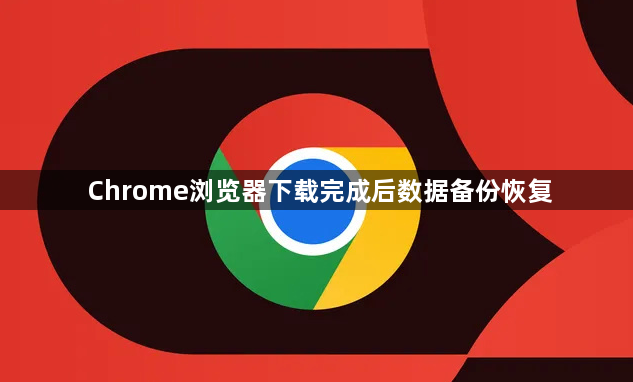
一、利用Google账号同步备份与恢复
- 备份数据:打开Chrome浏览器,点击右上角的菜单图标(三个垂直点),选择“设置”。在设置页面中,找到“用户和账户”部分,点击“登录到Chrome”。输入你的Google账号和密码进行登录,登录后,Chrome浏览器会自动开始将书签、历史记录、密码、扩展程序等数据同步到Google服务器。
- 恢复数据:在新设备或重新安装的Chrome浏览器上,同样点击右上角的菜单图标,选择“设置”,进入“用户和账户”部分,点击“登录到Chrome”,输入之前备份数据的Google账号和密码进行登录。登录成功后,Chrome浏览器会自动从Google服务器下载之前备份的数据,包括书签、历史记录、密码等,完成数据的恢复。
二、手动备份与恢复
- 备份数据:首先,关闭Chrome浏览器。然后,找到Chrome浏览器的安装目录,一般在Windows系统下是“C:\Users\你的用户名\AppData\Local\Google\Chrome\User Data”,在Mac系统下是“/Users/你的用户名/Library/Application Support/Google/Chrome”。进入该目录后,找到“Default”文件夹(如果你有多个用户配置文件,可能是其他名称的文件夹),复制这个文件夹作为备份。你可以将备份文件夹保存到其他磁盘分区、外部存储设备或云存储中。
- 恢复数据:在需要恢复数据的设备上,先安装好Chrome浏览器并关闭它。接着,找到Chrome浏览器的安装目录,将之前备份的“Default”文件夹复制到该目录下,替换原有的“Default”文件夹。如果系统提示文件已存在是否覆盖,选择“是”进行覆盖。完成替换后,重新启动Chrome浏览器,你之前备份的数据(如书签、历史记录、扩展程序设置等)将会被恢复。
三、使用第三方工具备份与恢复
- 备份数据:有一些第三方工具可以帮助备份Chrome浏览器的数据,如ChromeBackup工具。下载安装该工具后,运行它,按照工具的提示选择要备份的Chrome数据类型(如书签、历史记录、Cookie等),以及备份文件的保存路径,然后点击“备份”按钮,工具会自动完成数据的备份过程。
- 恢复数据:当需要恢复数据时,再次运行该第三方工具,选择之前备份的文件,然后点击“恢复”按钮,工具会将备份文件中的数据恢复到Chrome浏览器中。在使用第三方工具时,要注意选择可信赖的工具,并按照工具的使用说明进行操作,以免出现数据丢失或安全问题。
猜你喜欢
google浏览器Windows Mac网页截屏技巧
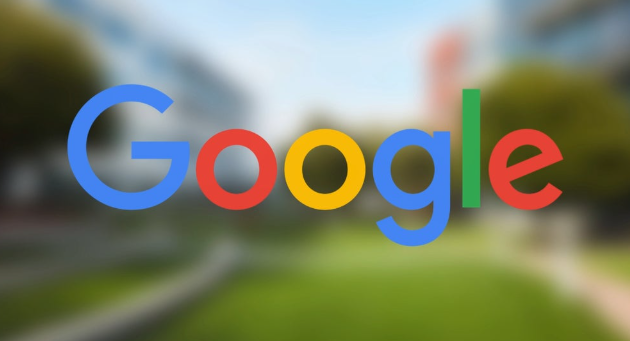 google浏览器移动端广告屏蔽插件操作方法分享
google浏览器移动端广告屏蔽插件操作方法分享
 Chrome浏览器DNS预解析功能启用与关闭设置说明
Chrome浏览器DNS预解析功能启用与关闭设置说明
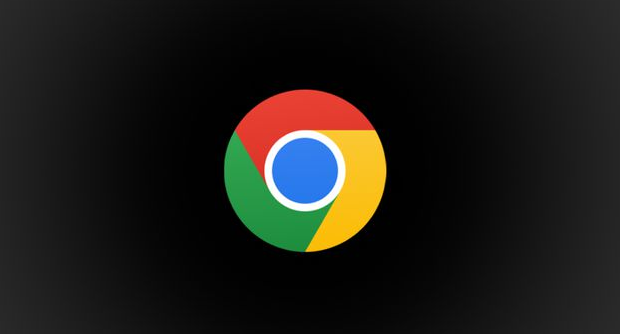 google浏览器网页视频无法全屏的原因和修复方法
google浏览器网页视频无法全屏的原因和修复方法

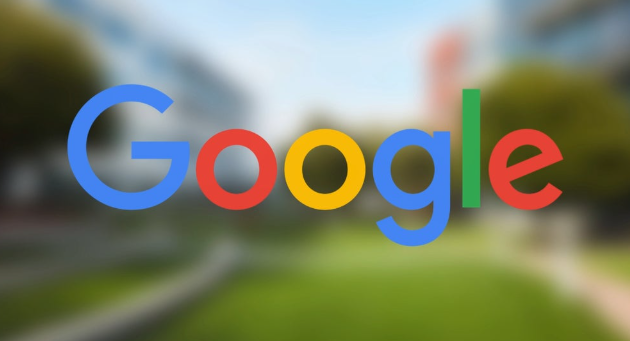
google浏览器在Windows和Mac端支持网页截屏功能,本文分享操作技巧和方法解析,帮助用户快速截屏,提高操作便捷性。

google浏览器移动端支持广告屏蔽插件,方法分享展示了操作过程。功能能有效屏蔽广告干扰,带来清爽的网页浏览体验。
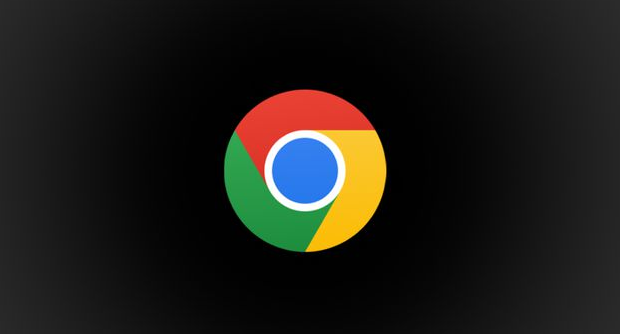
Chrome浏览器DNS预解析功能启用与关闭设置说明,详细讲解如何启用和关闭Chrome浏览器的DNS预解析功能,帮助提升网页加载速度和浏览体验。

google浏览器无法全屏播放视频多由浏览器限制、兼容性或扩展干扰引起。本文详解原因与解决方法,助用户恢复正常全屏播放体验。

